Automatiseer repetitieve computertaken met Ghost Control
Als u net als ik bent en veel tijd voor uw computer doorbrengt, hebt u waarschijnlijk enkele repetitieve en saaie taken die u dagelijks uitvoert. Zou het niet geweldig zijn als je ze zou kunnen automatiseren? Ik heb onlangs een hulpmiddel gevonden dat precies dat doet, het wordt Ghost Control genoemd.

We concentreren ons normaal gesproken op Freeware-software en -services, maar ik vind het leuk genoeg om Ghost Control te gebruiken.
Het is Shareware, wat betekent dat het niet gratis is. Het kost $ 35, maar heeft wel een gratis proefversie van de downloadpagina.

De interface van Ghost Control is een van de eenvoudigste die ik heb gezien. Het heeft grote knoppen aan de bovenkant van het venster waarmee je naar vijf basisschermen kunt gaan. Elk is goed gedocumenteerd, zodat u snel aan de slag kunt.

Mijn favoriete functie van Ghost Control is de mogelijkheid om reeds gemaakte taken te bewerken met de ingebouwde Job Editor. Je kunt eenvoudig de ene actie vervangen door een andere en bekijken hoe elk van je acties is opgenomen.

Andere handige functies zijn het opslaan van uw taken als EXE-bestanden, het verhogen van de snelheid waarmee taken worden uitgevoerd en de mogelijkheid om taken in te plannen en deze op bepaalde tijdstippen automatisch uit te voeren. 
Om met het opnemen van een taak te beginnen, gaat u naar het eerste tabblad (Nieuwe taak opnemen) en klikt u op de rode knop Opname starten of gebruikt u de sneltoets Ctrl + Shift + N.

Er zal een kleine aftelling verschijnen zodat u tijd heeft om voor te bereiden voordat de opname begint. De standaardtijd is vijf seconden, maar ik heb de mijne in drie veranderd, omdat ik vind dat vijf iets te lang is.

Wanneer de opname begint, verschijnt er een pop-upvenster om u te melden dat uw muis- en toetsenbordacties worden opgenomen.
Opmerking: de gratis proefperiode beperkt uw automatiseringstaken tot maximaal 30 seconden.

Klik op de stopknop wanneer je klaar bent met de taak. Geef de taak vervolgens een naam en een beschrijving. Vink het vakje aan om een snelkoppeling op het bureaublad te maken voor eenvoudige toegang tot deze geautomatiseerde taak.

Er zijn verschillende dingen die u kunt doen voordat u ervoor kiest om een taak uit te voeren. U kunt de snelheid verhogen of verlagen, kiezen of u de taak wilt herhalen (en hoe vaak) en een exe-bestand opslaan om op andere computers uit te voeren zonder dat Ghost Control is geïnstalleerd.

Tijdens het uitvoeren van een taak kunt u elke taak bekijken die door het programma wordt uitgevoerd. Dit werkt alleen als u de taak rechtstreeks vanuit Ghost Control uitvoert en niet vanuit een exe-bestand.

Hier is een snelle demo van Ghost Control in actie met een snelle klus die ik heb gemaakt voor het legen van de prullenbak:

Het is jammer dat Ghost Control geen gratis tool is, maar ik heb het geld ervoor laten vallen. Dat is natuurlijk iets dat u kunt beslissen nadat u het heeft gebruikt. Het is een geweldige applicatie die vol zit met groovy functies en de investering waard is.




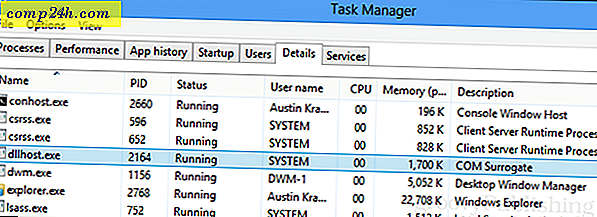

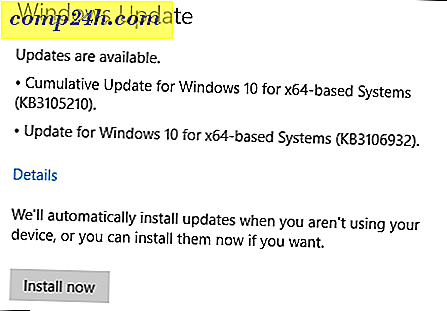
![Microsoft vervangt MSN / Live-werkbalk met Bing Bar [groovyReview]](http://comp24h.com/img/reviews/655/microsoft-replaces-msn-live-toolbar-with-bing-bar.png)